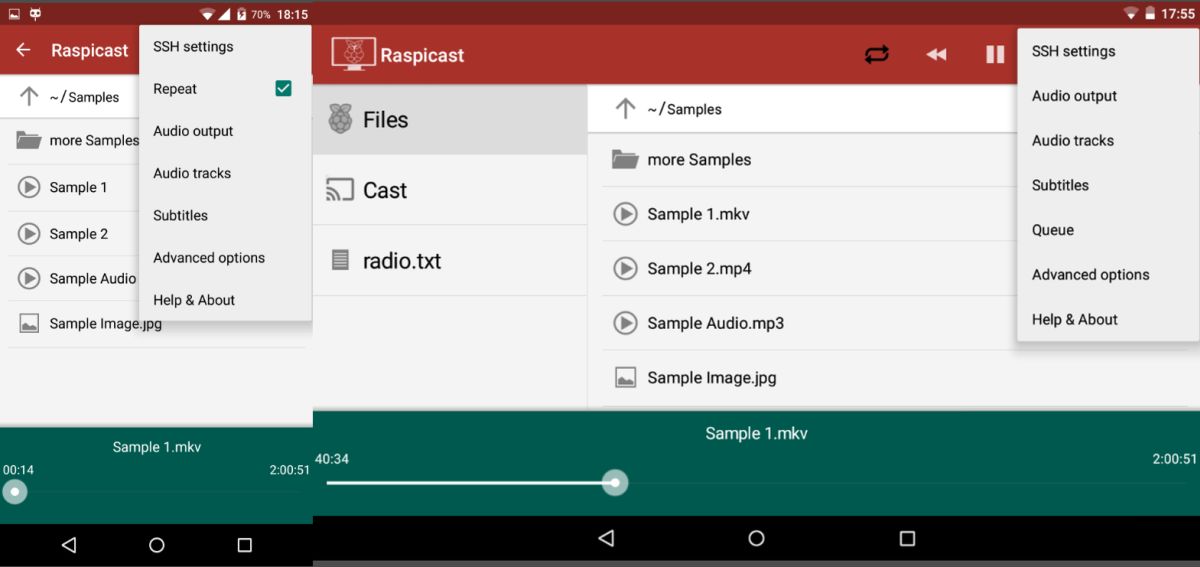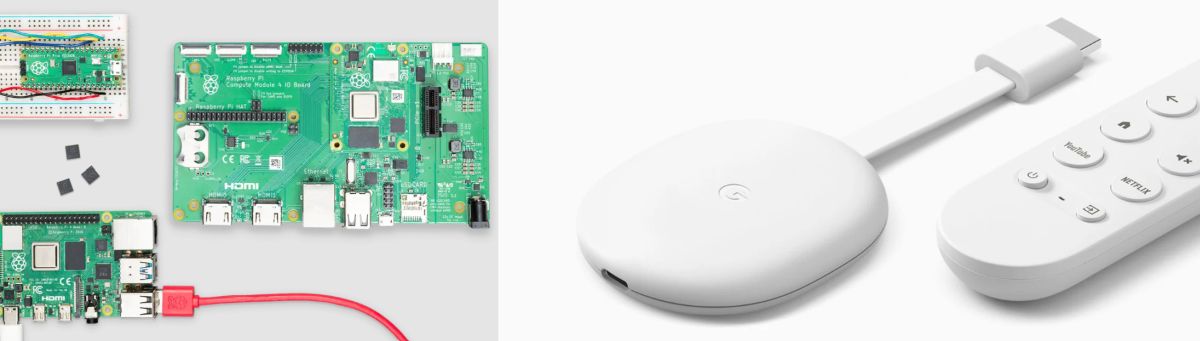
自從出現 樹莓派 在市場上,用戶對這塊小板賦予了不同的功能。 最常見的用途是多媒體播放器(例如,與 Kodi 一起使用),作為具有市場上存在的不同仿真器的複古控制台,或作為家用計算機。 但你會怎麼想 將 Raspberry Pi 用作 Google Chromecast? 嗯,是的,我們也可以通過很少的步驟將它變成一個內容接收器。
市場上有不同版本的樹莓派。 最後一個是 Raspberry Pi 4。但是,它只能與主板一起購買,也可以與不同的外殼一起購買,這肯定會更好地為整個團隊降溫。 記住你必須 控制 Raspberry Pi 的溫度 如果您不想留下一個無用的團隊。
準備 Raspberry Pi 以將其變成完整的 Chromecast
要使用 Raspberry Pi,您需要不同的東西。 它們是:
如果你能掌握這一切, 您應該做的第一件事是讓您的 Raspberry Pi 做好工作準備. 也就是說,如果您的版本沒有安裝操作系統,您必須下載並安裝系統 Raspbian (基於 Debian Linux)。 您可以從您的 官方網站 (針對不同的平台有多個版本。)
操作系統安裝並運行後, 你已經有了一個 Raspberry Pi 可以做任何你想做的事:辦公任務或瀏覽互聯網,以及將其變成複古視頻遊戲機。 但在這種情況下,我們將通過我們的 智能手機 Android系統。
另一方面,您必須激活 SSH數據接收協議. 我們將按如下方式進行:
- 轉到 Raspberry Pi 的設置菜單
- 單擊選項卡 '接口' 從彈出窗口
- 你會看到不同的協議; 你應該只 啟用告訴您 SSH 的那個 (留在原位 '使')
此外,為了讓您的樹莓派能夠播放發送的內容,您必須安裝不同的播放器: OXM播放器 (用於視頻和音頻)和 開放麥克斯 (對於 JPG、PNG、TIFF、BMP、GIF 等格式的圖像)。
至 安裝 OXMPlayer,您必須打開一個終端 (Ctrl + Alt + T) 並鍵入以下命令:
sudo apt-get install omxplayer
相反,對於 安裝 您將必須在終端中執行以下命令:
cd ~
sudo apt-get install git make checkinstall libjpeg8-dev libpng12-dev
git clone https://github.com/HaarigerHarald/omxiv.git
cd ~/omxiv
make ilclient
make
sudo make install
通過所有這些命令,我們已經在 Raspberry Pi 上安裝了 OpenMax 和 OXMPlayer。 現在是時候準備我們的 Android 設備了,我們將從中將所有內容髮佈到連接到電視的設備上。
準備我們的 Android 設備以將內容作為 Chromecast 發佈到我們的 Raspberry Pi
現在是我們的 Android 手機或平板電腦能夠將所有內容髮送到我們的 Raspberry Pi 的時候了,無論是視頻、音樂還是圖像。 為此,我們必須轉到我們的 Google Play 帳戶並蒐索該應用程序 拉斯皮卡斯特. 我們留給你下面的鏈接。
在我們的計算機上下載並安裝應用程序後,我們必須考慮一些必須在應用程序中輸入的數據,例如 我們 Raspberry Pi 的 IP 地址,以及它使用的端口. 要發現第一個數據,我們將不得不求助於路由器的配置或通過終端(Ctrl + ALT + T)並編寫以下內容:
hostname -I
使用此命令,我們將獲得一個編號,它指的是我們 Raspberry Pi 的 IP 地址。 把它寫在某個地方,因為稍後你將不得不在 Raspicast 配置中輸入它。
現在, 找出計算機使用的端口,我們還必須求助於終端命令:
grep Port /etc/ssh/sshd_config
通常,它返回以下結果 端口:22. 請注意此端口以及上述 IP 地址。 現在,在安裝了 Raspicast 的 Android 設備上打開應用程序。 轉到應用程序設置並單擊 SSH 設置。
在新窗口中,您會發現需要填寫的不同框。 是時候輸入您之前記下的數據了。 也就是說: 填寫“IP/主機名”空白,以及“端口”空白中的端口 22.
通常在 用戶名你應該寫'Pi' 並在 密碼留空 - 如果後者不起作用,請輸入 '覆盆子'-. 您現在可以開始使用作為 Chromecast 連接到電視的 Raspberry Pi 共享內容。
另一方面,l該應用程序有兩個共享選項:您存儲在 Android 設備上的文件,以及我們從 YouTube 等網站看到的內容。. 最後,如果你的設備通風不好,我們建議你看看你的樹莓派 CPU 的溫度。